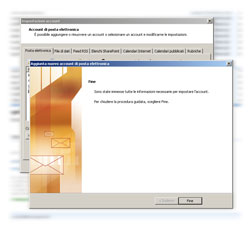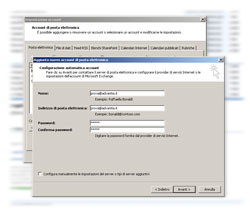Configurazione email
Configurazione posta - Outlook 2007
Clicca sulle immagini per ingrandire.
Avviare Outlook 2007.
Aprire il menù STRUMENTI.
Scegliere "Impostazioni Account" o "Account di posta elettronica".
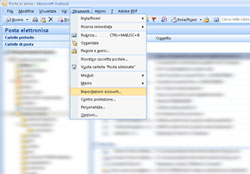
Cliccare su "Nuovo" (per creare un nuovo account), se invece si desidera modificare un account cliccare su "Cambia".

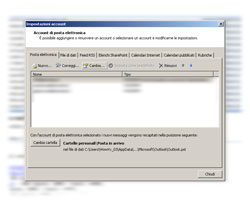
Mantenere impostazioni di default di servizio di posta in POP3, quindi cliccare "Avanti".
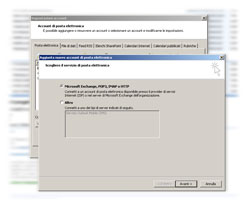
Compilare con i dati richiesti:
Nome: col nome che si vuole venga visualizzato durante la corrispondenza mail
Indirizzo posta elettronica: indirizzo di posta completo prova@advantia.it
Password: password assegnata
Conferma password: reinserire la medesima password.
E selezionare "Configura manualmente le impostazioni del server o tipi di server aggiuntivi" e cliccare "Avanti".
Mantenere selezionata il tipo di servizio di posta internet con server POP e cliccare "Avanti".
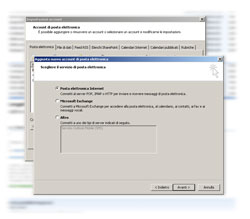
Inserire i dati mancanti:
Nome: col nome che si vuole venga visualizzato durante la corrispondenza mail
Indirizzo posta elettronica: indirizzo di posta completo prova@advantia.it
Nome utente: indirizzo di posta completo prova@advantia.it
Password: password assegnata
Server posta in arrivo (POP3): posta.nomedominio.estensione
Server posta in uscita (SMTP): di navigazione (fornito dal gestore ADSL, vedi es. immagine sotto SMTP di Telecom).
Se l'SMTP del gestore richiede l'Autenticazione, accedere su altre impostazioni nella scheda di server della Posta in Uscita inserendo nome utente e password corrispondenti.
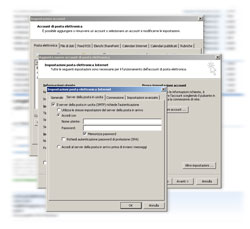
In caso lo stesso indirizzo di posta venga configurato su più macchine (pc fissi, portatili, blackberry, iphone ecc...), accedere sempre su "Altre impostazioni" selezionando la scheda "Impostazioni avanzate".
Selezionare "Lascia una copia dei messaggi nel server", nella sezione "Recapito", indicando di rimuovere le copie sul server dopo un massimo di 7 giorni, per evitare che venga superato il limite massimo di quota (indicato sul contratto) sul server della casella di posta.
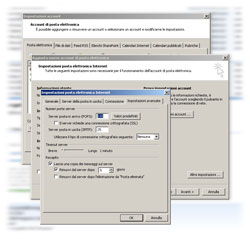
Per verificare l'esattezza dei dati, selezionare "Prova impostazione account...".
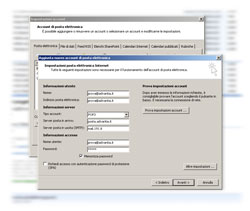
Se le impostazioni sono tutte corrette, selezionare "FINE".